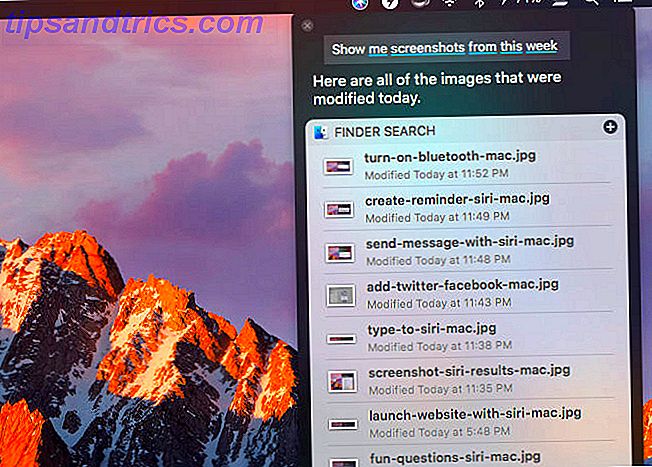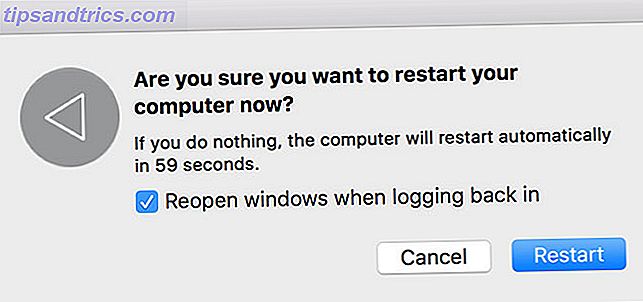O Gerenciador de Tarefas é onde você vai sentir o batimento cardíaco da sua máquina Windows. No Windows 10, o utilitário recebeu polimento extra.
Ainda é o mesmo lugar para o qual você pula para fechar programas presos ou verificar um processo em segundo plano suspeito Como lidar com processos suspeitos do Gerenciador de tarefas do Windows Como lidar com processos suspeitos do Gerenciador de Tarefas do Windows CTRL + ALT + DEL A saudação de três dedos é a maneira mais rápida para adicionar à sua confusão. Classificando através de processos do Gerenciador de Tarefas, você pode perceber algo como svchost.exe usando 99% da sua CPU. Então agora ... Leia Mais. Alguns dos aprimoramentos práticos (desde o Windows 8) agora o tornam melhor tanto para o novato quanto para o usuário avançado.
Por padrão, o Gerenciador de Tarefas do Windows 10 é iniciado com uma interface simples. Clique em Mais detalhes para descobrir todas as estatísticas que correm sob o capô. Mesmo isso tem um design pensativo. Por exemplo, a guia Processos divide o processo em execução em grupos chamados Aplicativos, Processos em Segundo Plano e processos do Windows. Isso é mais fácil de entender e analisar - ao contrário da longa lista de processos não classificados nas versões anteriores do Windows.
Copie os detalhes em um clique
É uma informação útil. Mas e se você quisesse armazenar um registro dos processos em execução em um horário específico e compará-lo com alguns dados históricos? Por exemplo, uma conta da memória usada pelos processos em execução. Compare-o com os dados capturados anteriormente e localize o programa independente.
Você pode ter a ajuda de um simples clique para copiar as informações. E o humilde bloco de notas.
O Gerenciador de Tarefas ainda pode ser iniciado da maneira antiga. As teclas Ctrl + Alt + Delete são quase torradas em sua memória muscular. Acho que o botão direito do mouse na barra de tarefas é a maneira mais rápida de abrir o console. O Gerenciador de Tarefas é aberto em uma janela simples. Chegue às informações úteis com um clique no botão Mais detalhes .
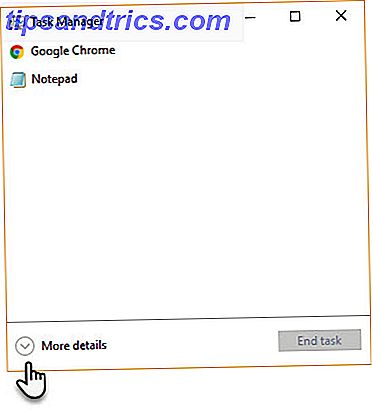
Na visualização Avançada, alterne para a guia Detalhes > selecione o processo> pressione Ctrl + C no teclado.
As informações do processo são copiadas para a área de transferência do Windows para você transferir para qualquer outro utilitário, como um e-mail ou um arquivo do Bloco de Notas. Observe que os cabeçalhos das colunas também são incluídos automaticamente no copiar e colar.

Você pode tentar as mesmas etapas nos Serviços e na guia Desempenho também. Os gráficos obviamente não são copiados, mas as informações úteis são alinhadas para inspeção.
Agora colocá-lo em uso
A etapa rápida de copiar e colar é apenas um dos recursos de economia de tempo do Gerenciador de Tarefas do Windows. Você nunca sabe quando pode precisar dele para melhorar o uso do disco no Windows 10 Dicas para corrigir 100% de uso de disco e melhorar o desempenho do Windows 10 Dicas para corrigir 100% de uso de disco e melhorar o desempenho do Windows Você não pode culpar o desempenho lento com a falta de poder de processamento ou memória. O Windows 10 e o 8 têm 100% de problemas de uso de disco. Veja como corrigir isso. Consulte Mais informação . Por exemplo, você pode precisar dele para procurar por um processo duplicado ou por uma extensão vilã do Chrome que esteja pesando na sua CPU. Uma solução anterior teria trazido um programa de terceiros ou o botão Print Screen. Isso é muito melhor.
Você já usou o atalho de economia de tempo antes? O que você gosta (ou odeia) sobre o Gerenciador de Tarefas do Windows 10?
Crédito da imagem: Unuchko Veronika via Shutterstock.com